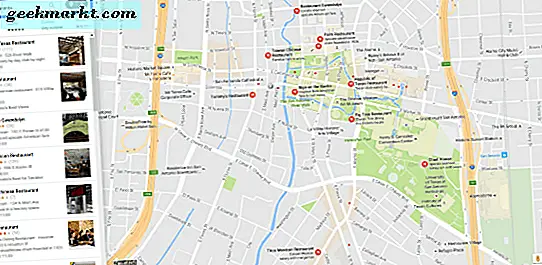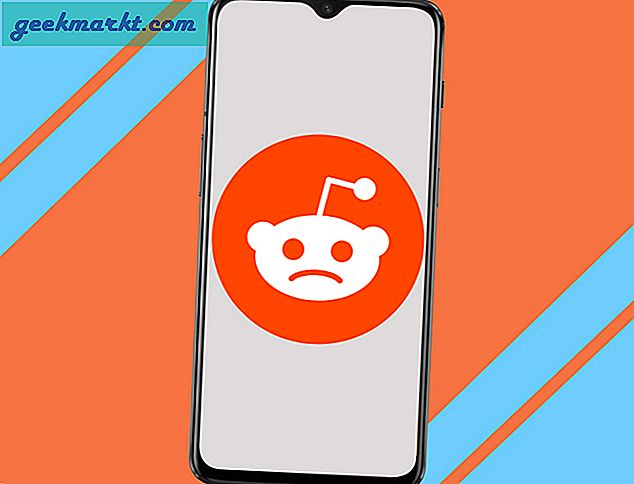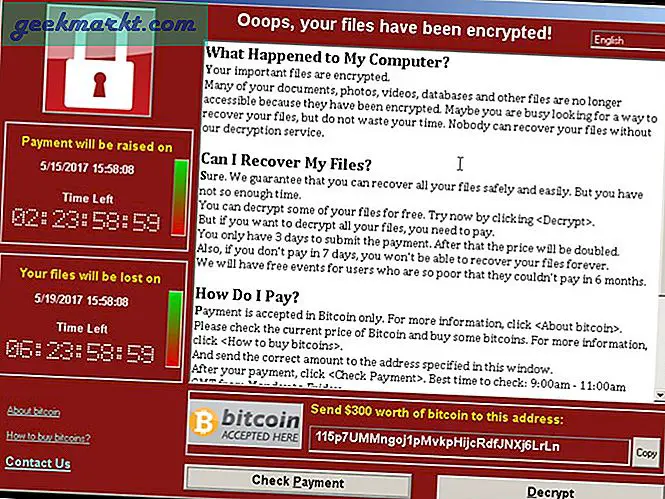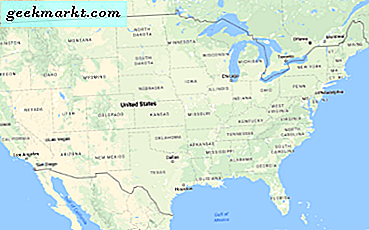
Google Maps thật tuyệt vời. Cho dù bạn muốn tìm đường đến một nơi nào đó hoặc khám phá một thành phố mà không thực sự đến đó, nó là một nguồn tài nguyên tuyệt vời cung cấp giờ vui vẻ. Nó cũng có thể được sử dụng nghiêm túc, nhưng đó không phải là khá thú vị. Tôi sử dụng Google Maps rất nhiều. Tôi đã khám phá các Kim tự tháp, Tháp Eiffel, Grand Canyon, Machu Picchu và những nơi thú vị khác, tất cả đều từ bàn làm việc của tôi.
Chế độ xem từ trên không là một khía cạnh gọn gàng của Google Maps khi nó chuyển từ chế độ xem bản đồ truyền thống sang chế độ xem thực tế của các tòa nhà, đường xá và tất cả những thứ nhỏ bé lấp đầy thế giới của chúng ta. Thực hiện chủ yếu bằng vệ tinh mà còn bằng máy bay và máy bay cho các thành phố và địa danh cụ thể, độ phân giải rất ấn tượng.
Nếu bạn muốn xem Google Maps với chế độ xem từ trên không, dưới đây là cách tận dụng tối đa nó.

Sử dụng chế độ xem từ trên không của Google Maps
Sử dụng Google Maps với chế độ xem từ trên không đơn giản như bạn mong đợi.
- Truy cập Google Maps.
- Di chuyển bản đồ theo cách thủ công đến một vị trí hoặc thêm nó vào hộp tìm kiếm và nhấn biểu tượng kính lúp. Nếu bạn đang sử dụng thiết bị di động, bạn cũng có thể nhấp vào biểu tượng la bàn để sử dụng vị trí hiện tại của mình.
- Nhấp vào hộp Trái đất ở phía dưới bên trái của màn hình bản đồ. Bản đồ bây giờ sẽ thay đổi thành chế độ xem từ trên không.
- Phóng to và thu nhỏ bằng cách sử dụng bánh xe chuột hoặc nút + và - ở bên trái. Kéo bản đồ theo yêu cầu bằng chuột hoặc ngón tay của bạn nếu sử dụng chạm.
Về cơ bản, đó là sử dụng chế độ xem từ trên không của Google Maps. Bạn có thể sử dụng các kỹ thuật tương tự này để khám phá các địa điểm mới cũng như nhận chỉ đường. Có một vài thủ thuật gọn gàng mà bạn có thể sử dụng với Google Maps.
Google Maps ngoại tuyến
Có những lúc bạn đi đâu đó mà không có dịch vụ di động nhưng vẫn muốn chỉ đường. May mắn thay, bạn có thể tải xuống một phần của Google Maps để sử dụng cục bộ. Điều này rất hữu ích nếu sử dụng phiên bản điện thoại thông minh của ứng dụng.
Hãy lưu ý rằng việc tải xuống bản đồ có thể là dữ liệu chuyên sâu. Bản đồ trung bình có thể vượt quá 100MB, vì vậy hãy sử dụng Wi-Fi trước khi bạn rời khỏi nếu có thể.
- Mở Google Maps trên điện thoại thông minh của bạn.
- Nhấn vào biểu tượng menu ở trên cùng bên trái và chọn Khu vực ngoại tuyến.
- Chọn nút +, chọn vị trí trên bản đồ bạn muốn tải xuống và nhấn Tải xuống. Sử dụng cử chỉ để kiểm soát nơi bạn chọn bằng cách kéo hộp xung quanh khu vực bạn đang di chuyển đến.
Nói về dữ liệu.
Chỉ sử dụng Wi-Fi cho Google Maps
Vì nhiều người trong chúng ta có mũ dữ liệu trên các hợp đồng điện thoại di động của chúng tôi, nên hạn chế việc tải xuống bản đồ đối với Wi-Fi. Google đang đi trước chúng tôi.
- Mở Google Maps trên điện thoại thông minh của bạn.
- Nhấn vào biểu tượng menu ở trên cùng bên trái và chọn Cài đặt.
- Chỉ chuyển đổi Wi-Fi để hạn chế điện thoại.
- Đối với iPhone, bạn cần truy cập Cài đặt và Mạng di động và tắt Google Maps.
Gửi chỉ đường cho máy tính để bàn đến điện thoại thông minh của bạn
Tôi sử dụng tính năng này khá nhiều khi chọn địa điểm mới để khám phá bằng xe đạp. Màn hình lớn trên máy tính để bàn của tôi cho vay rất tốt để khám phá. Sau đó tôi có thể sử dụng điện thoại di động để điều hướng.
- Đăng nhập vào tài khoản Google của bạn và mở Google Maps trên máy tính để bàn của bạn.
- Đặt điểm bắt đầu của bạn và nhấp vào nút Chỉ đường.
- Chọn điểm đến của bạn và nhận chỉ đường.
- Nhấp vào liên kết Gửi chỉ đường đến điện thoại của bạn ở ngăn bên trái.
- Chọn điện thoại hoặc bạn muốn một email hoặc văn bản. Nếu điện thoại của bạn được đăng ký bằng tài khoản Google, điện thoại sẽ tự động được gửi đến Google Maps. Nếu không, một email hoặc liên kết văn bản sẽ được gửi đi.
Cách tìm việc cần làm
Google Maps cũng rất thành công khi tìm kiếm địa điểm để đi và những việc cần làm trong một địa điểm cụ thể. Đây là cách làm.
- Chọn điểm đến của bạn trong Google Maps.
- Nhấp vào thị trấn, thành phố hoặc quận và một ngăn thông tin sẽ xuất hiện ở bên trái.
- Chọn Lân cận và sau đó thêm bộ lọc vào hộp tìm kiếm sẽ được tô sáng. Ví dụ: thêm nhà hàng để tìm nơi nào đó để ăn. Nhấn Enter.
- Ngăn thông tin đó giờ đây sẽ được điền với một danh sách các nhà hàng (hoặc bất kỳ thứ gì) trong khu vực bạn đã đánh dấu.
- Nhấp vào bản đồ để truy cập danh sách doanh nghiệp và nhận chỉ đường và thông tin khác.
Đó chỉ là một vài điều thú vị mà bạn có thể thực hiện với Google Maps. Có hàng tá mẹo và thủ thuật khác để khám phá khi bạn bị treo. Bạn có bất kỳ mẹo nào bạn muốn chia sẻ không? Hãy cho chúng tôi biết về chúng dưới đây!